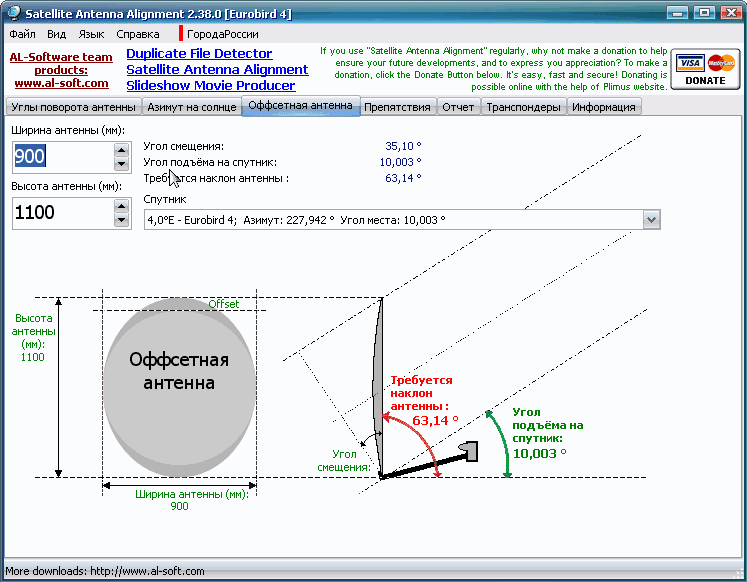Спутниктик телеберүүнү
орнотууда
антеннанын багытын так аныктоо керек. Жакшы жөндөө туруктуу жана жогорку сапаттагы сигналды алууга мүмкүндүк берет. Спутниктик каналдарды көрүү үчүн жөндөө азыраак же катасыз жасалышы керек.
, ага ылайык спутник антеннасы абоненттин жайгашкан жерине жараша орнотулушу керек. [caption id="attachment_3469" align="aligncenter" width="448"]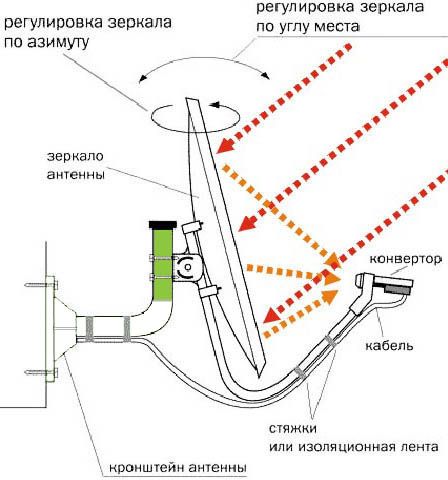 Спутник антеннасын орнотууда бийиктикти жана азимутту эсептөө
Спутник антеннасын орнотууда бийиктикти жана азимутту эсептөө
спутниктик телекөрсөтүүлөрдү орнотуу жана конфигурациялоо устасыБул орнотуу үчүн атайын жабдууларды колдонот. Бирок, тиешелүү адистердин кызматына кайрылуу дайыма эле мүмкүн боло бербейт. Смартфон же компьютер үчүн программа спутниктик телеберүүнү өз алдынча конфигурациялоого мүмкүндүк берет. Мындай тиркемелер сизге керектүү спутникке багытты табууга жардам берет жана ал өзгөрсө, керектүү оңдоону кантип жасоо керектигин айтып берет. Тактыкка эсептөө каталары жана жакын жердеги приборлордун магниттик талаалары таасир этет.
- Кандай программалар бар
- Антенналарды тюнинг үчүн программалар
- Компьютердин жардамы менен спутник антеннасын орнотуу үчүн программа
- Satfinder – Android үчүн спутниктик телекөрсөтүү антеннасын орнотуу үчүн программа
- Dishpointer дагы бир ыңгайлуу цимбал орнотуу колдонмосу
- Офсеттик жана түз фокустуу спутник антенналары үчүн multifeedди орнотуу үчүн Multifeed
- iPhone аркылуу спутник антеннасын кантип орнотуу керек
- Бир популярдуу программанын мисалында сигналды кантип орнотуу керек
- суроолор жана жооптор
Кандай программалар бар
Спутниктик аппаратураны орнотуу үчүн колдонулуучу колдонмолор спутникке багытты так көрсөтүү үчүн иштелип чыккан. Эгерде антенна туура багытта орнотулган болсо, анда колдонуучуга жогорку сапаттагы сүрөт кепилденет. Ар кандай типтеги программалар антенналардын ар кандай түрлөрүн колдонуу үчүн оңдоолорду камсыз кылат. Кээ бир тиркемелер эң кеңири таралган пластина конструкциялары менен гана иштейт –
офсеттик жана түз фокус . Бирок антенналардын татаал түрлөрү менен иштеген программалар бар. Көпчүлүк учурларда, бир гана сигнал булагы туураланган, бирок бир эле учурда бир нече спутникке көнүүгө мүмкүндүк берүүчү программалар бар.
Антенналарды тюнинг үчүн программалар
Тактоолорду колдонуучунун смартфону аркылуу же компьютерден, ноутбуктан жасоого болот. Бул үчүн, атайын программалардын бирин жүктөп алып, орнотуу керек.
Компьютердин жардамы менен спутник антеннасын орнотуу үчүн программа
Спутник жабдууларын конфигурациялоо үчүн Fast Satfinder программасын колдоно аласыз.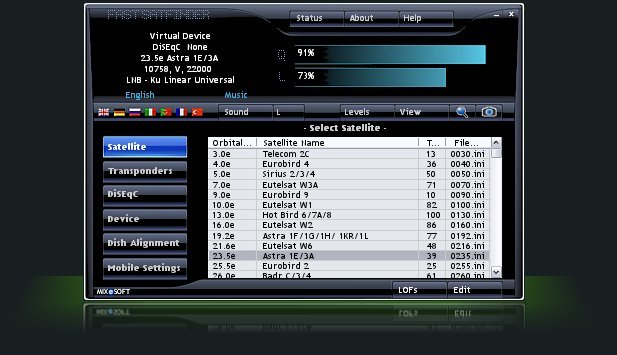 Программаны https://www.fastsatfinder.com/download.html шилтемесинен көчүрүп алса болот. Орнотуу жана иштетүү үчүн минималдуу талаптар гана бар. Иштөө үчүн сизге 256 мегабайт оперативдик эс тутум, ошондой эле Windows XP же андан кийинки операциялык система керек болот. Конфигурациялоо үчүн спутник антеннасын компьютерге же ноутбукка тиешелүү конвертер аркылуу туташтыруу керек.
Программаны https://www.fastsatfinder.com/download.html шилтемесинен көчүрүп алса болот. Орнотуу жана иштетүү үчүн минималдуу талаптар гана бар. Иштөө үчүн сизге 256 мегабайт оперативдик эс тутум, ошондой эле Windows XP же андан кийинки операциялык система керек болот. Конфигурациялоо үчүн спутник антеннасын компьютерге же ноутбукка тиешелүү конвертер аркылуу туташтыруу керек.
Программа акы төлөнөт, бирок биринчи жети күндүн ичинде колдонуучу аны бекер колдоно алат.
Орнотуу төмөнкүдөй жүзөгө ашырылат:
- Ишти баштоодон мурун, керектүү жабдууларды туташтыруу керек. Колдонмону баштагандан кийин, тиешелүү бөлүмдө жеткиликтүү түзмөктөрдүн тизмеси көрсөтүлөт. Сиз каалаганын тандап, чыкылдатуу керек.
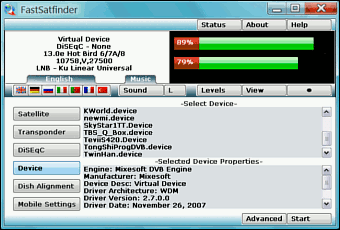
- Программа автоматтык түрдө жеткиликтүү спутниктерди издейт.
- Сиз спутникти, транспондерди жана иштөө үчүн керектүү нерселердин бардыгын тандап алышыңыз керек. Тиешелүү параметрлердин так мааниси экранда пайда болот.
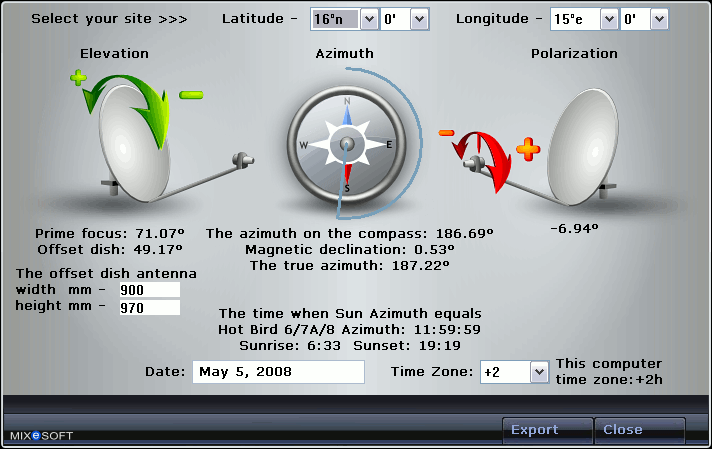
Акысыз версия жабдууларды толук конфигурациялоого мүмкүндүк берет. Акы төлөнүүчү колдонуучуда сиз кошумча жабдууларды алыстан башкаруу мүмкүнчүлүгүн ала аласыз.
Satfinder – Android үчүн спутниктик телекөрсөтүү антеннасын орнотуу үчүн программа
Бул түрдөгү эң белгилүү программалардын бири –
SatFinder . Ал спутниктен жогорку сапаттагы сигналды кабыл алуу үчүн антеннанын багытын жана бурчун так аныктоого мүмкүндүк берет. Аны колдонууда сиз төмөнкү функцияларды колдоно аласыз:
- Бул жерде телекөрсөтүүлөрдү алып жаткан бардык спутниктердин тизмеси.
- Каналдардын тизмеси бар, алардан сиз ылайыктууларды тандай аласыз.
- Тюнинг процессинде алынган натыйжалар цифралык түрдө көрсөтүлүшү же картада көрсөтүлүшү мүмкүн.
- Сиз каалаган спутникке багыттын азимутун көрө аласыз.
- Аз кубаттуу гаджеттерде да жакшы ылдамдык.
- Конвертер орнотуусунун бийиктиги жана бурчу маалыматтардын жардамы менен аныкталат

- Google Play’ге өтүңүз.
- Издөө тилкесинде “SatFinder” программасынын атын териңиз.
- Издөө натыйжаларынын тизмесинде сиз программанын барагына өтүшүңүз керек.
- Сиз “Орнотуу” баскычын басышыңыз керек. Андан кийин программа смартфонго жүктөлүп, орнотулат.
Программаны Google Play’ге түз шилтемеден жүктөп алсаңыз болот: https://play.google.com/store/apps/details?id=com.esys.satfinder Бул программанын интерфейсинин орус тилине котормосу жок, бирок интерфейси аны туура колдонуу үчүн жетиштүү жөнөкөй. Ал иштөө үчүн Android 4.0 же андан жаңы версиясын талап кылат. Тиркемени колдонуу үчүн смартфондо төмөнкүлөр болушу керек: Интернетке кирүү, орнотулган компас, туташкан GPS, жумушчу камера. Эгерде жогоруда айтылгандардын бири жок болсо, анда программанын кээ бир функциялары иштебейт.

Dishpointer дагы бир ыңгайлуу цимбал орнотуу колдонмосу
Dishpointer – SatFinderге окшош программа. Анын артыкчылыктарынын бири спутниктердин абалын аныктоонун жогорку тактыгы. Керектүү маалыматтарды аныктоодо ал GPS сигналын гана эмес, уюлдук операторлордун маалыматтарын да колдоно алат.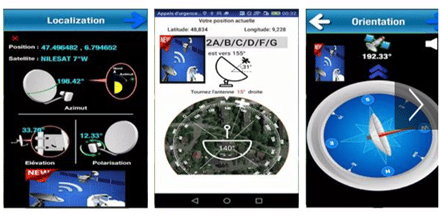 Акыркысы кээ бир учурларда жардам бере алат да, алар менен алынган маалыматтар азыраак так болот. Кемчилик катары, программанын жалпысынан төлөнүүчү жана салыштырмалуу жогорку баасын кароого болот. Спутник антеннасын орнотуу үчүн Dishpointer программасын https://apkpure.com/en/satellite-finder-dishpointer-pro/satfinder.satellitedish.apps.satdetector дарегинен бекер жүктөп алсаңыз болот.
Акыркысы кээ бир учурларда жардам бере алат да, алар менен алынган маалыматтар азыраак так болот. Кемчилик катары, программанын жалпысынан төлөнүүчү жана салыштырмалуу жогорку баасын кароого болот. Спутник антеннасын орнотуу үчүн Dishpointer программасын https://apkpure.com/en/satellite-finder-dishpointer-pro/satfinder.satellitedish.apps.satdetector дарегинен бекер жүктөп алсаңыз болот.
Офсеттик жана түз фокустуу спутник антенналары үчүн multifeedди орнотуу үчүн Multifeed
Multifeed тиркемеси стандарттуу эмес конфигурациядагы спутник антеннасынын моделдери менен иштей алат. Бул өзгөчөлүк мындай программаларда сейрек кездешет. Конфигурациялоо процесси GPS гаджети тарабынан алынган маалыматтарга гана негизделген. Маалымат алуу үчүн гаджетте видеокамеранын кереги жок. Бул бир топ эски смартфондордо да конфигурациялоого мүмкүндүк берет.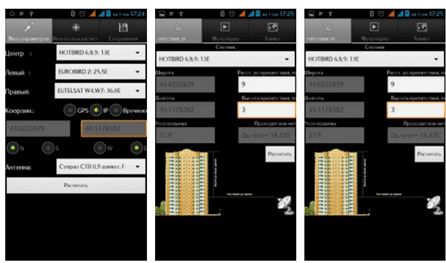 Бул программа менен сиз бир антеннаны бир нече спутникке тууралай аласыз. Программа конфигурацияны иштөөнүн атайын принциптерин колдонуу менен ишке ашырат, бул колдонуучулар үчүн аны бир аз адаттан тыш кылат. Программаны https://trashbox.ru/topics/18034/multifid-2.1 дарегинен жүктөп алсаңыз болот. Программанын кемчилиги – бул өтө татаал жана түйшүктүү интерфейс. Тиркеме менен ийгиликтүү иштөө үчүн анын ишин жакшы түшүнүшүңүз керек. Программа акы төлөнөт, бирок баасы орточо деп эсептесе болот. Смартфонго спутник антенналарын орнотуу үчүн колдонмо: https://youtu.be/AKI6AhCLS4I
Бул программа менен сиз бир антеннаны бир нече спутникке тууралай аласыз. Программа конфигурацияны иштөөнүн атайын принциптерин колдонуу менен ишке ашырат, бул колдонуучулар үчүн аны бир аз адаттан тыш кылат. Программаны https://trashbox.ru/topics/18034/multifid-2.1 дарегинен жүктөп алсаңыз болот. Программанын кемчилиги – бул өтө татаал жана түйшүктүү интерфейс. Тиркеме менен ийгиликтүү иштөө үчүн анын ишин жакшы түшүнүшүңүз керек. Программа акы төлөнөт, бирок баасы орточо деп эсептесе болот. Смартфонго спутник антенналарын орнотуу үчүн колдонмо: https://youtu.be/AKI6AhCLS4I
iPhone аркылуу спутник антеннасын кантип орнотуу керек
Белгилүү SatFinder программасынын iPhoneдо колдонула турган версиясы бар (https://apps.apple.com/fr/app/satfinder/id397993104).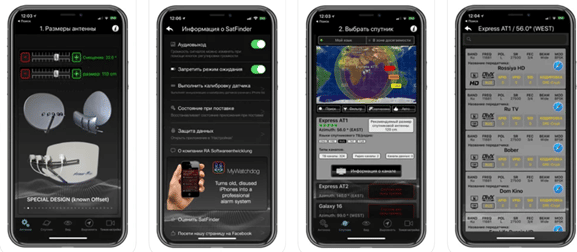
Бир популярдуу программанын мисалында сигналды кантип орнотуу керек
SatFinder программасы менен иштөө төмөнкүдөй ишке ашырылат:
- Ишке киргизгенден кийин, сизден GPS маалыматтарына кирүүгө уруксат суралат, ага оң жооп беришиңиз керек. Сигнал программанын жайгашкан жердин координаттарын так аныктоосу үчүн жетиштүү күчтүү болушу керек. Кээ бир учурларда, бул имаратты көчөгө калтырууну талап кылат.

SatFinder GPS колдонууга уруксат сурап жатат
- Экрандын жогору жагындагы чоңойтуучу айнек сөлөкөтүн чыкылдатыңыз. Каалаганыңыздын атын терүү менен сиз издөөнү башташыңыз керек.
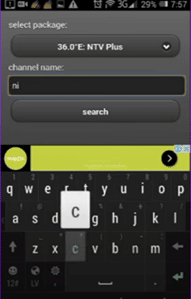
- Программа автоматтык түрдө талап кылынган азимутту жана эңкейиш бурчун көрсөтөт. Спутникке карай багыт картада кызыл сызык катары көрсөтүлөт. Жашыл сызык конфигурацияланган жабдуулардын багытын көрсөтөт. Эгерде алар дал келсе, бул орнотуу бүттү дегенди билдирет.
 Колдонуучу кабыл алынган багытты текшерип, антеннаны талапка ылайык орнотуусу керек. Картаны китептин сөлөкөтүн чыкылдатуу менен да ачса болот. Ыңгайлуулук үчүн, аны ыңгайлуураак жол менен айландырса болот. SatFinder тиркемесинин интерфейси аркылуу жабдууларды орнотуу боюнча чоо-жайы: Satfinder
Колдонуучу кабыл алынган багытты текшерип, антеннаны талапка ылайык орнотуусу керек. Картаны китептин сөлөкөтүн чыкылдатуу менен да ачса болот. Ыңгайлуулук үчүн, аны ыңгайлуураак жол менен айландырса болот. SatFinder тиркемесинин интерфейси аркылуу жабдууларды орнотуу боюнча чоо-жайы: Satfinder
Dish Setting Программанын негизги менюсунда бир нече бөлүмдөр бар, алар төмөндөгүлөргө арналган:
- Эгерде сиз барсаңыз “Show AR” , анда спутникке багыт камера менен айкалышат. Бул сизге керектүү багытты так көрүүгө жана сигналды кабыл алууда эч кандай тоскоолдуктар жок экенине ынанууга жардам берет.
- “Геокодер” опциясы башка пунктка орнотуу үчүн керектүү маалыматтарды алууга мүмкүндүк берет. Колдонуучу учурда жайгашкан жерде эмес. Бул үчүн, Google карталарын ачып, маалымат алгыңыз келген жерди көпкө басып туруңуз.
- “Орнотуулар” программанын кээ бир мүнөздөмөлөрүн өзгөртүүгө мүмкүндүк берет. Мисалы, сиз картаны экранда дайыма түндүктү көрсөтсөңүз болот.
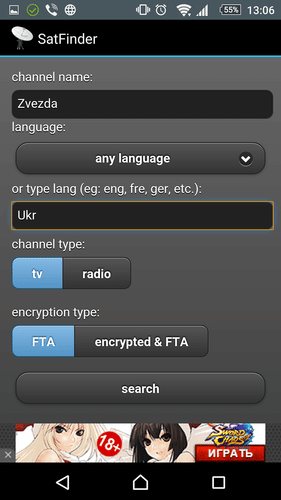
- Бул программанын акы төлөнүүчү версиясы да бар. Ага баруу үчүн сиз бөлүмдү ачууңуз керек “Go Pro” .
- ” Каналдарда” колдонуучу уктуруучу спутниктердин тизмеси берилген сайттарга бара алат.
Программа англис тилинде жеткирилгендиктен, “Жардам” бөлүмүндө сиз бул тилдеги программанын сүрөттөмөсүн таба аласыз.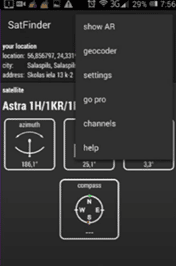
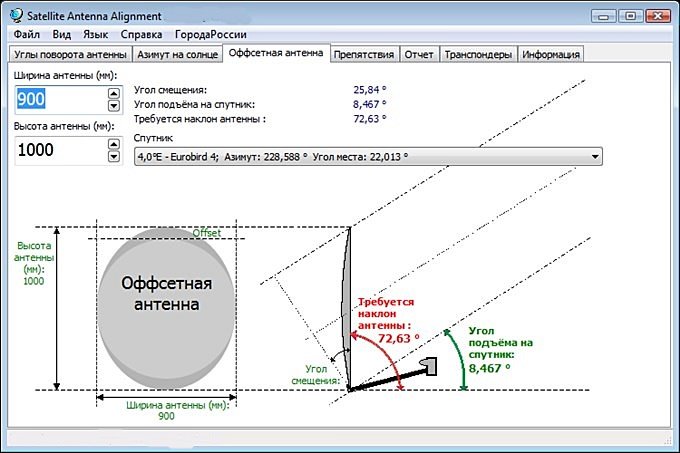
суроолор жана жооптор
Суроо: Программа профессионалдуу тюнерлер колдонгон атайын жабдуулардан натыйжалуураак болушу мүмкүнбү? Жооп: Жок, анткени ал смартфондордо же компьютерлерде жок белгилүү бир аппараттык мүмкүнчүлүктөрдү талап кылат.
Суроо: Эмне үчүн бизге спутниктик телекөрсөтүүлөрдү орнотуу үчүн программалар керек? Жооп: Алар эфирге чыгып жаткан спутниктин так багытын көрсөтөт. Бул үчүн, азимутту жана жантаюунун бурчун билүү керек.
Суроо: Антеннаны канчалык так баптоо керек? Жооп: Бул мүмкүн болушунча так аткарылышы керек. Болгону бир же эки миллиметрлик (жана чындыгында бир даража) четтөө жогорку сапаттагы сүрөттү алууну жокко чыгарат.